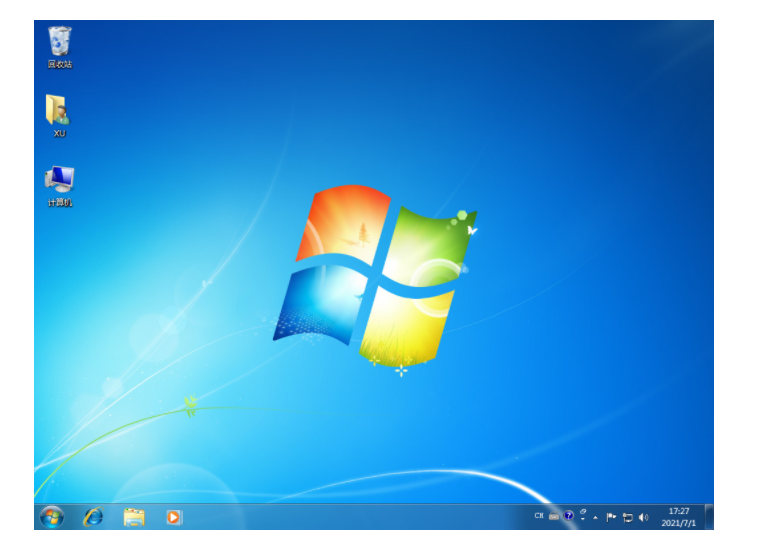xp系统如何重装
WINDOWSXP系统他是一款经典的操作系统,许多小伙伴与WINDOWS的缘分就从接触XP系统开始的,现在哪怕到了今日也还有许小伙伴在使用XP系统,那么我们的电脑如何重装XP系统呢?下面给大家介绍电脑重装xp系统的方法。
工具/原料:
系统版本:win xp专业版
品牌型号:华硕UL30KU23A
软件版本:装机吧装机工具v3.1.329.319
WEEX交易所已上线平台币 WEEX Token (WXT)。WXT 作为 WEEX 交易所生态系统的基石,主要用于激励 WEEX 交易平台社区的合作伙伴、贡献者、先驱和活跃成员。
新用户注册 WEEX 账户、参与交易挖矿及平台其他活动,均可免费获得 WXT 空投奖励。
方法/步骤:
方法一:光盘重装win xp系统
1、我们将xp系统光盘放入电脑光驱上,然后重启后按启动热键F12、F11或Esc选择DVD回车,可以选择第三项从光盘启动。

2、在启动进入xp光盘界面,可以选择【2】回车或直接按下数字2。

3、如果我们需要分区,可以双击PE桌面上的【硬盘分区DiskGenius】,右击硬盘—快速分区,不需要分区的用户可以直接执行第5步。

4、我们可以在快速分区界面下,设置分区数目和每个分区的大小,就点击确定。

5、在完成分区后,双击【自动恢复xp到C盘】,然后点击提示框中的确定。
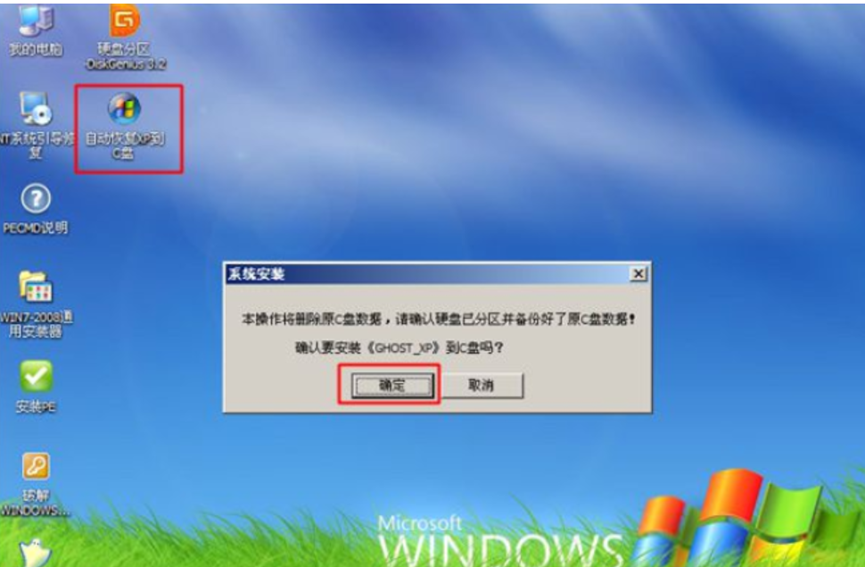
6、电脑开始执行操作。
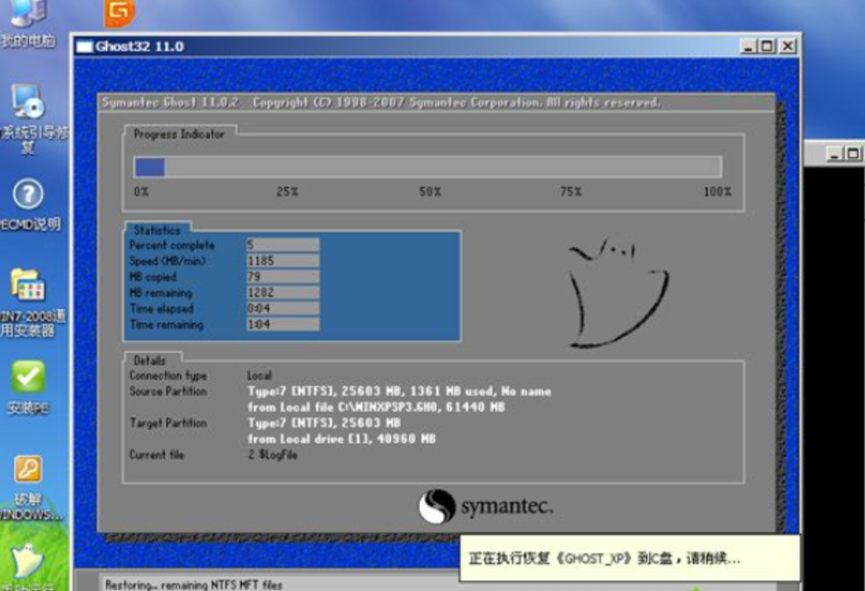
7、在完成后重启电脑,然后取出xp光盘,在后面会自动执行xp重装过程。
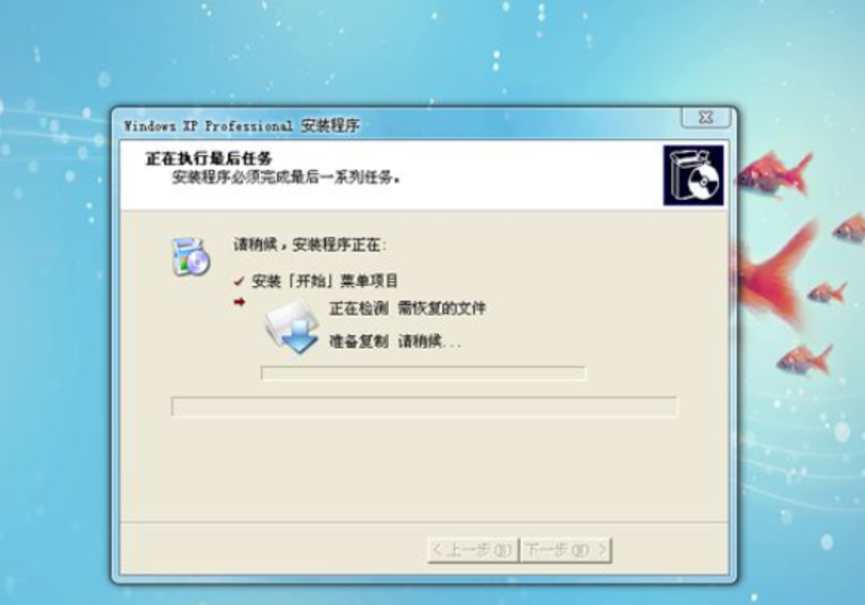
8、在最后启动进入新系统桌面,我们的xp系统重装完成。

方法二:一键重装win xp系统
1、我们打开装机吧装机工具后点击在线重装,可以选择要安装的系统,点击下一步。
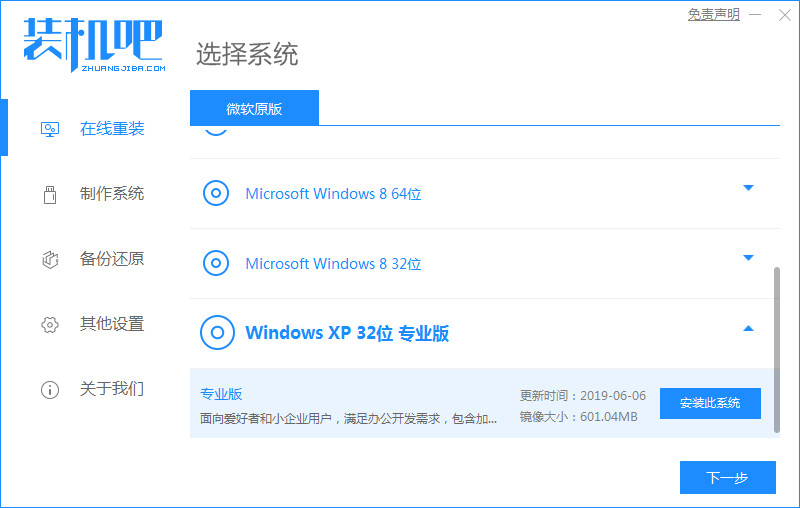
2、在等待下载搜集系统镜像、设备驱动等资源。

3、我们下载完成后可以进入系统安装环境部署环节,在提示环境部署完成后,点击立即重启。
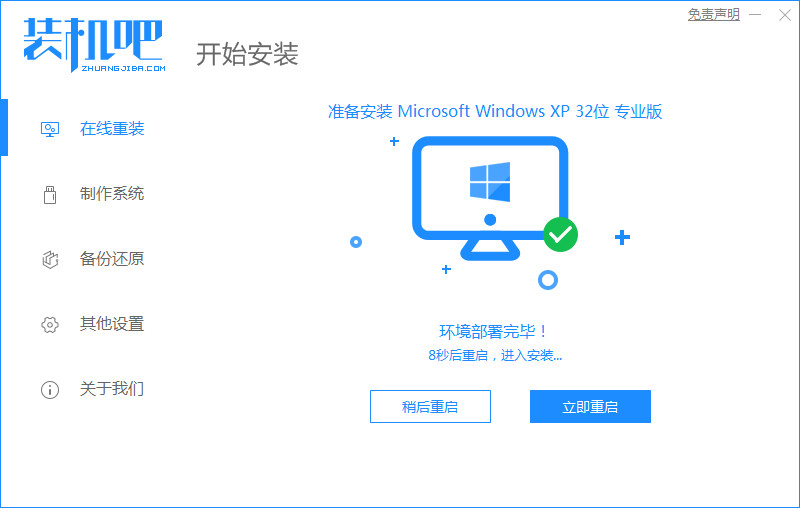
4、我们进入启动管理器界面,可以选择第二项,回车。
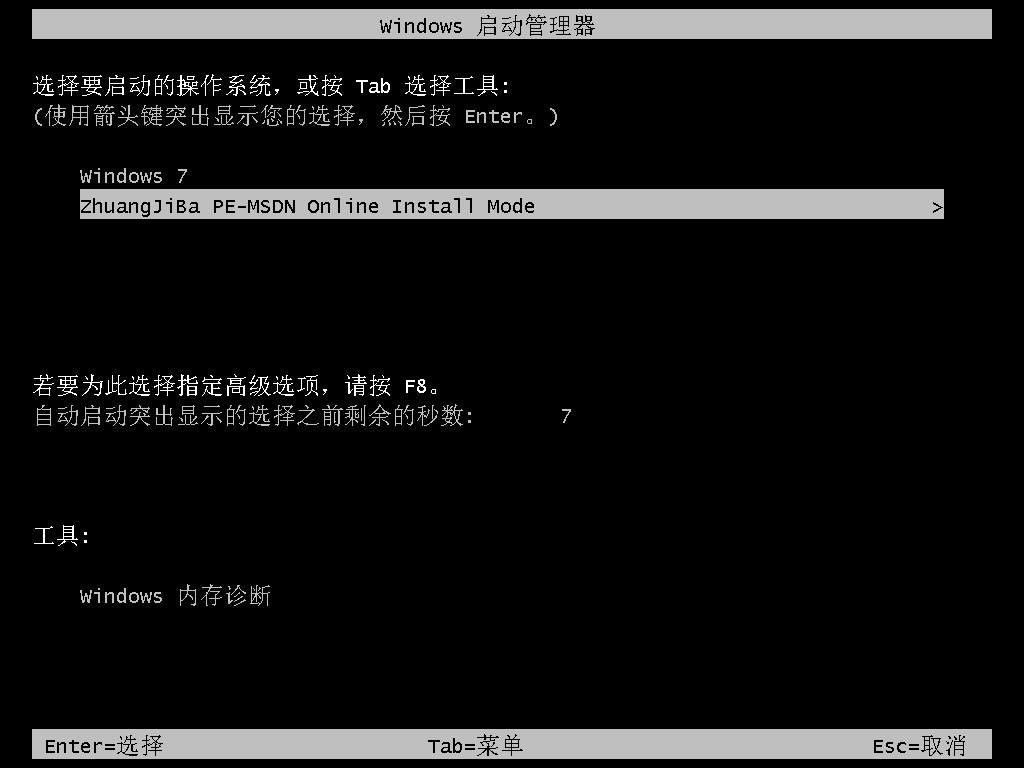
5、大家等待系统自动安装。
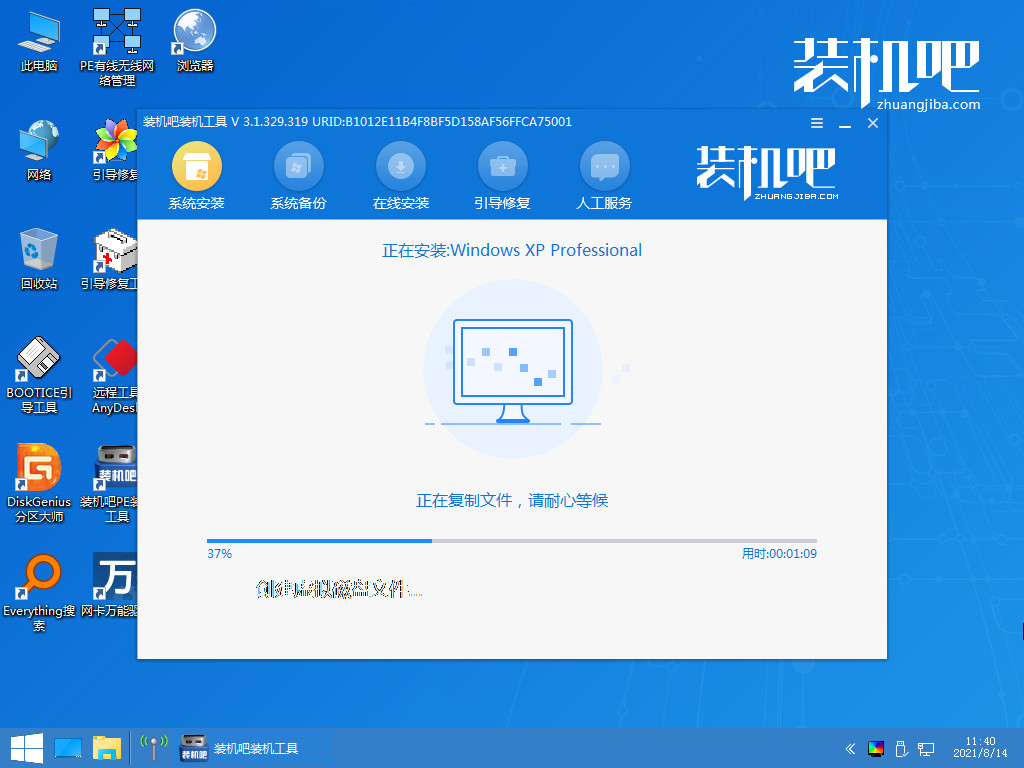
6、电脑弹出引导修复工具后确认在C盘写入引导文件,我们点击确定。

7、耐心等待系统自动加载。
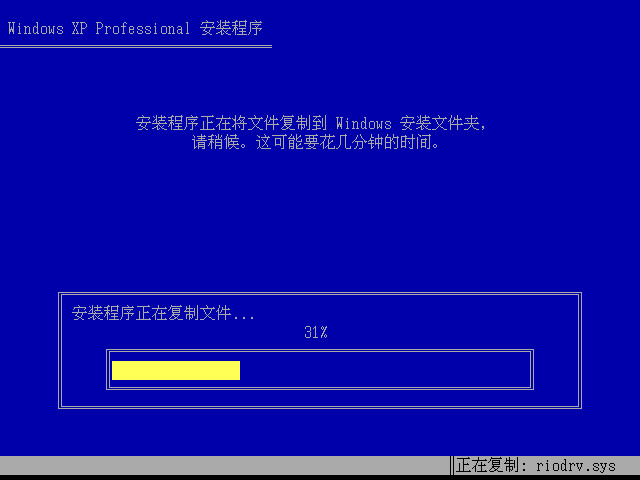
8、然后重启后进入桌面,完成。
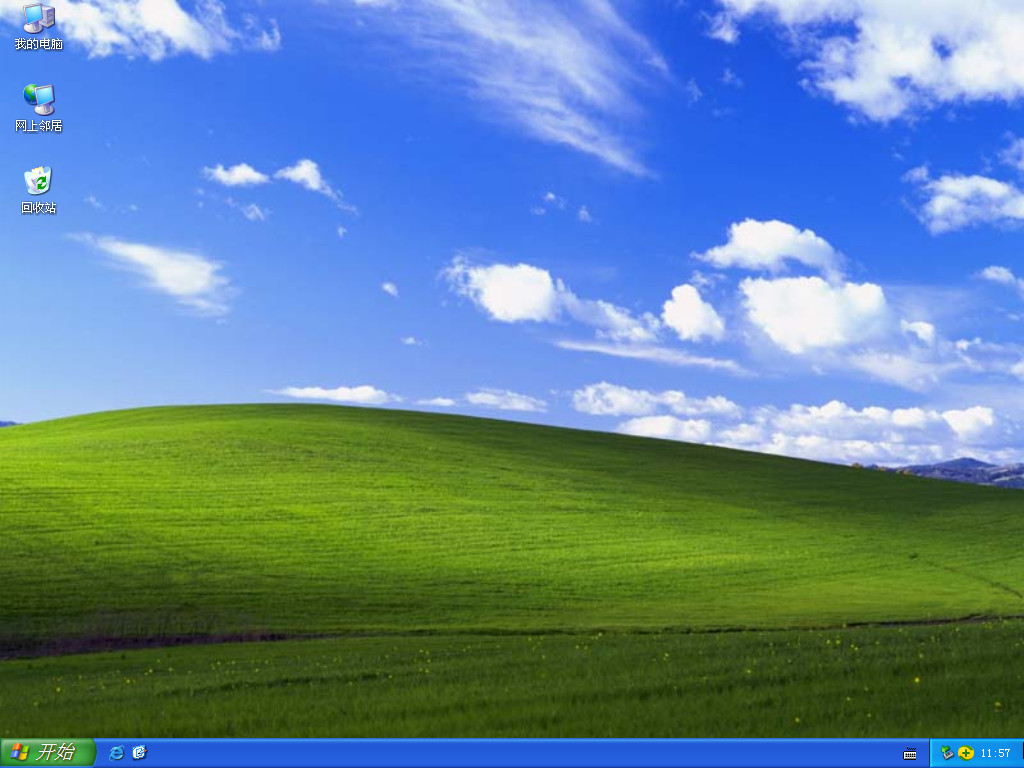
总结:
1、光盘重装win xp系统;
2、一键重装win xp系统。